-
유튜브 입문자 필수 사이트 프로그램 총정리게시글 2022. 11. 16. 01:37반응형
유튜브를 시작하신다면 반드시 알아야 할 사이트 그리고 프로그램 몇 가지를 알려드리도록 하겠습니다. 이것만 알아도 유튜브를 시작하시는 데 많은 도움이 되실 거예요. 핵심만 정리해서 설명드리겠습니다. 전부 무료로 사용할 수 있는 프로그램들이에요.
첫 번째는 미리캔버스라는 썸네일과 채널 아트를 만들 수 있는 사이트입니다.
여러분들 썸네일은 어떻게 만드시나요? 포토샵 PPT 포토스케이프 그리고 편집 프로그램 내에서 직접 만들 수도 있고, 디자인 감각이 부족한 초보라면 미리캔버스 사이트에서 만들어 보는 것을 추천드립니다. 다양한 컨셉으로 디자인된 썸네일들을 사용하실 수 있습니다. 이 모든 썸네일을 다 무료로 사용하실 수 있어요. 제작된 썸네일 디자인을 수정하실 수도 있습니다. 지우실 부분은 지우고 필요한 부분은 추가하시면 금방 멋진 썸네일을 만들 수 있습니다. 그리고 이미지를 넣으시려면 가지고 있는 이미지를 넣어주시면 됩니다. 완료된 이후에는 파일로 다운로드가 됩니다. 썸네일뿐만 아니라 여기서 채널 아트 같은 경우도 쉽게 만들 수 있어요. 템플릿에 가셔서 내 채널 아트에 맞게 글자랑 이미지를 수정만 하시면 돼요. 유튜브를 시작하신 초보분들에게는 정말 추천해 드리고 싶은 사이트예요.
https://www.miricanvas.com/디자인 플랫폼 미리캔버스
ppt, 카드뉴스, 포스터, 유튜브 섬네일 등 5만개 이상의 무료 템플릿으로 원하는 디자인 제작
www.miricanvas.com

두 번째 소개해 드릴 사이트는 눈누라는 폰트 사이트입니다.
유튜브 영상 제작할 때 폰트는 영상을 돋보이게 만들어 주는 중요한 역할을 합니다. 하지만 저작권을 잘 확인하고 폰트를 사용하셔야 되는데요. 이 눈누 폰트는 저작권 걱정 없는 무료 폰트를 마음껏 다운로드할 수 있어요. 폰트 모양이 어떤 건지 글을 써보면서 확인을 할 수 있고 여러 폰트 중에 내가 괜찮다고 생각하는 폰트를 다운로드할 수 있는 해당 사이트 이동하시면 다운로드가 가능합니다.
https://noonnu.cc/눈누
상업용 무료한글폰트 사이트
noonnu.cc

다음은 음악 효과음 다운로드 사이트입니다.
음악 같은 경우는 저작권에 문제가 많이 되기 때문에 유튜브를 하시려면 저작권 걱정 없는 음악 다운로드 받는 사이트를 알고 계셔야 되는데요. 가장 좋은 방법은 유튜브에서 유튜브 스튜디오에 들어가셔서 왼쪽 하단에 보시면 오디오 보관함이 있습니다. 여기 들어가시면 이제 저작권 걱정 없는 음악들을 다운로드 받으실 수 있어요. 한번 재생을 해서 어떤 음악인지 한번 들어볼 수도 있고 바로 다운로드를 할 수 있습니다. 필터링 누르시고 장르나 분위기를 선택을 하실 수도 있습니다. 그리고 효과음 다운로드하는 곳은 여러 가지가 있지만 사운드 스냅이라는 곳을 추천드립니다. 음악이나 효과음 같은 경우는 한 번만 받아 놓으시면 이후에는 계속 쓰던 걸 계속 쓰시면 되니까 쓸 만한 그런 것들은 잘 다운로드하여 놓으시면 좋을 거 같습니다.
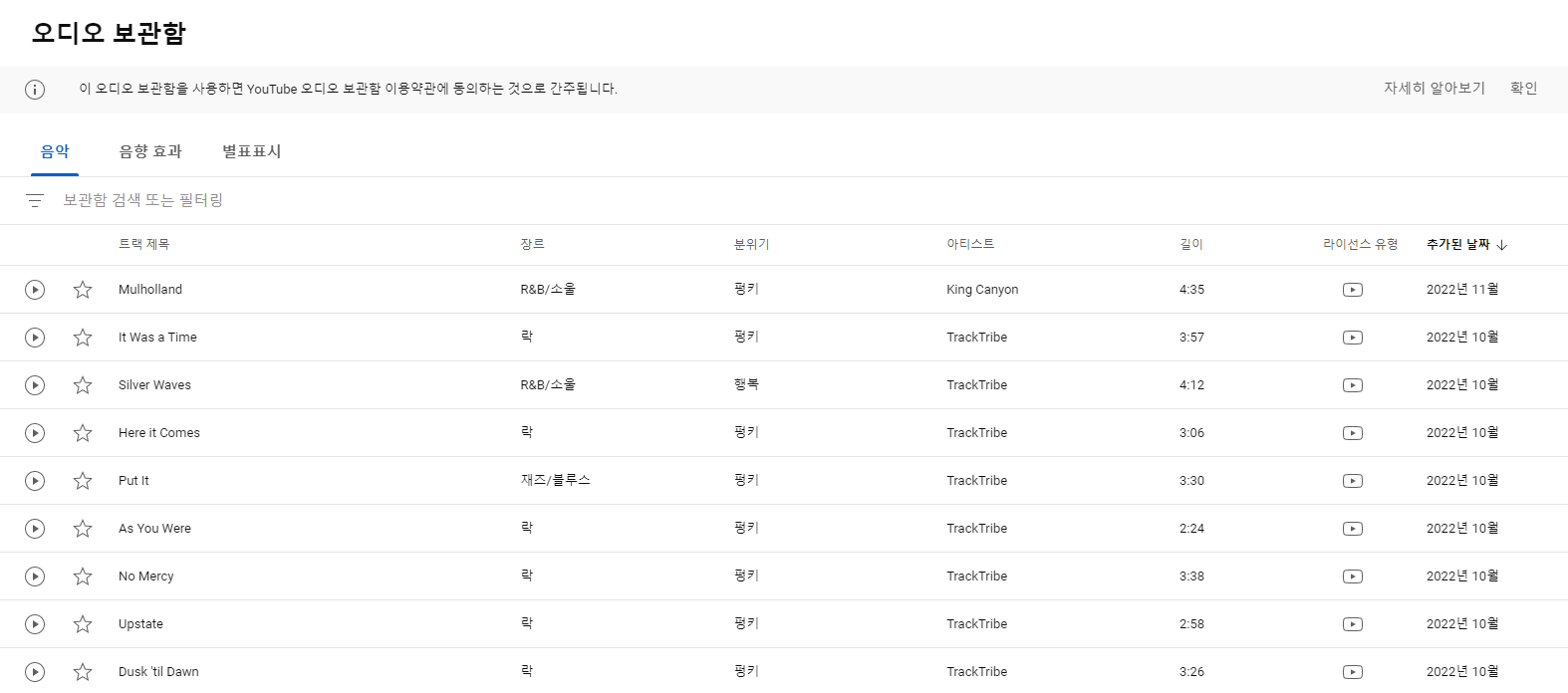
Royalty Free Sound Effects & Royalty Free Music Library | Unlimited Access $249 | Soundsnap
Get unlimited access to over 450,000+ royalty free sound effects & Royalty Free Music tracks from the Soundsnap Sound Library for just $249 per year. Our curated library is updated weekly with new SFX & Relevant Music.
www.soundsnap.com
다음으로 소개해 드릴 사이트는 픽사베이라는 이미지와 동영상 다운로드하는 사이트입니다.
저 같은 경우는 영상 편집을 할 때 먼저 목소리를 넣고 거기에 맞는 이미지나 동영상을 넣고 편집을 하는데 주로 픽사베이에서 다운로드를 하고 있습니다. 이건 외국 사이트이기 때문에 영어로 써주셔야 돼요. 이미지들은 유튜브에서 무료로 사용하실 수 있는 고화질 이미지들입니다. 픽사베이에서는 이미지뿐만 아니라 동영상도 다운로드하실 수 있습니다.
https://pixabay.com/ko/놀라운 무료 이미지 - Pixabay
놀라운 무료 이미지 우리의 관대한 커뮤니티를 통해 공유되는 0.1 백만개의 이미지와 비디오를 살펴보세요. 인기 이미지: 가을, 꽃, 바다, 겨울, 크리스마스, 하늘, 배경, 자연, 국화, 고양이, 사람
pixabay.com
또 하나 동영상 다운로드 받는 사이트를 알려드리면 픽셀스라는 사이트입니다.
픽셀스 같은 경우는 이제 사진보다는 동영상 위주로 구성이 돼 있는 사이트고 마찬가지로 검색을 하시면 픽사베이랑 약간 다른 느낌의 동영상들이 있고 다운로드할 수 있습니다.
https://www.pexels.com/ko-kr/다음으로 소개해 드릴 프로그램은 자동 동영상 자막 프로그램인 VREW 브루라는 프로그램이에요.
여러분들이 편집을 하실 때 동영상 자막 작업을 해 보신 분들은 아시겠지만 상당히 시간이 많이 걸리는 작업입니다. 하지만 이 브루라는 프로그램이 출시되면서 이제 일일이 자막을 하나씩 직접 타이핑해 줄 필요가 없게 되었습니다. 아래 링크로 들어가셔서 무료 다운로드를 하시면 됩니다. 자막이 자동적으로 생성되기 때문에 직접 치시지 않고 상당히 쉽게 동영상 자막을 만들 수 있습니다. 그런데 목소리를 분석을 못하는 경우도 가끔 있어서 그런 부분만 수정을 해 주시면 됩니다.
https://vrew.voyagerx.com/ko/VREW - 영상편집을 자동자막과 함께
Vrew는 인공지능을 활용한 영상 편집 프로그램입니다. 신개념 영상 편집을 지금 경험해보세요.
vrew.voyagerx.com
다음으로 소개해 드릴 프로그램은 곰캠이라는 프로그램이에요.
PC화면을 보여주면서 내 목소리를 녹음하거나 게임 강의 등을 할 때 주로 사용합니다. 이외에도 많은 프로그램이 있는데, 곰캠이 가장 기능도 많고 사용하기가 적당한 거 같아요. 화면 클릭하셔서 원하는 부분 녹화도 할 수 있고 웹캠도 사용할 수 있고 온라인 강의를 할 때 PPT를 띄워놓고 강의를 하실 수도 있고 게임 화면을 보여주면서 내 목소리를 녹음도 하실 수 있어요.
https://www.gomlab.com/gomcam-screen-recording/간편한 무료 화면 녹화 프로그램ㅣ곰캠
곰캠은 화면녹화, 게임녹화, 웹캠녹화, PC녹화부터 간단한 동영상 편집까지 가능한 무료 동영상 녹화 프로그램입니다.
www.gomlab.com
마지막으로 설명드릴 사이트는 네이버 클로바 더빙입니다.
보통 유튜브에서 내 목소리를 넣으실 텐데 내 목소리를 넣기가 부담스러우시다면 인공지능 전문 성우의 목소리가 들어간 네이버 클로바 더빙을 사용하시면 됩니다.
https://clovadubbing.naver.com/클로바더빙
동영상에 보이스를 더하다. 원하는 문장을 입력만 하면 생생한 AI 더빙이 뚝딱.
clovadubbing.naver.com
이렇게 영상 편집에 필요한 프로그램 그리고 사이트에 대해서 소개를 드려봤고요. 제가 오늘 설명 드린 내용들은 다 무료고 유튜브에 사용 가능한 프로그램들이니까 꼭 한번 사용해 보세요. 감사합니다.
반응형'게시글' 카테고리의 다른 글
코로나 감염 예방 마스크가 폐암 유발? 당신에게 더 필요한 것은 이것! (0) 2023.02.06 헬스 초보자 헬린이가 무조건 2분할 해야 근육이 성장하는 이유 (2) 2022.11.16 내돈내산 블루투스 이어폰 QCY T5 사용후기 (0) 2022.09.19 타이어 펑크 수리 가격 싸고 편하게 집에서 배달설치로 교체하세요 (0) 2022.09.08 재건축 조합에서 필요한 건축물 소유자 무료 확인 방법 (0) 2022.07.04